- Грешката на приложението ceip.exe може да възникне поради различни причини, но има няколко начина за отстраняване на този проблем.
- Деинсталирането / преинсталирането на CEIP приложения може да поправи съобщението за грешка ceip.exe за някои потребители.
- Някои потребители може да се наложи да преконфигурират настройките за зареждане (стартиране), за да отстранят тази грешка на своя компютър с Windows 10.
- Ако грешката на приложението ceip.exe продължава да се появява, може да се наложи да деактивирате определени стартови услуги или да актуализирате приложението.
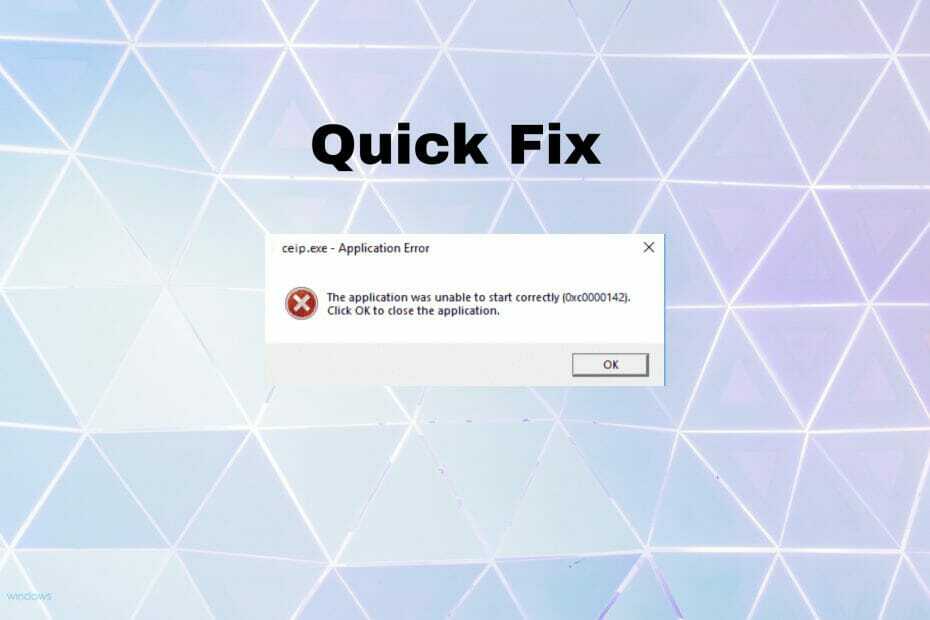
- Изтеглете инструмента за възстановяване на компютъра Restoro който идва с патентованите технологии (патентът е наличен тук).
- Щракнете Започни сканиране за да намерите проблеми с Windows, които биха могли да причинят проблеми с компютъра.
- Щракнете Поправи всичко за отстраняване на проблеми, засягащи сигурността и производителността на вашия компютър
- Restoro е изтеглен от 0 читатели този месец.
Ceip.exe е процесът за програмата за подобряване на клиентския опит на Citrix, която събира данни от приложението Citrix Workspace (или по-старото Receiver).
Когато приложението Citrix не може да се отвори правилно, изскача съобщение ceip.exe - Application Error, което гласи:
Приложението не можа да се стартира правилно (0xc0000142). Щракнете върху OK, за да затворите приложението.
Когато потребителите щракнат Добреобаче съобщението за грешка се появява отново. Цитираната грешка е често срещана, която възниква и за други софтуер и приложения.
Ако сте сред тези потребители, които трябва да поправят Citrix ceip.exe - Грешка в приложението, разгледайте тези потенциални решения.
Как мога да поправя грешката на приложението Citrix ceip.exe?
1. Променете регистъра
- Натиснете Windows Key + R и въведете regedit. Натиснете Въведете или щракнете върху Добре.

- Придвижете се до следния бутон:
HKEY_LOCAL_MACHINE \ SOFTWARE \ Microsoft \ WindowsNT \ CurrentVersion \ Windows \ LoadAppInit_DLLs - Щракнете двукратно върху LoadAppInit_DLL и променете данните за стойността на 0.
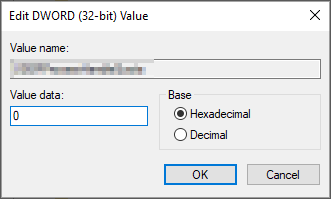
След като направите тези промени, проверете дали грешката на приложението ceip.exe е изчезнала.
2. Деинсталирайте или преинсталирайте приложението CEIP Citrix
- За да отворите Run, натиснете едновременно клавиша Windows и R.
- Въведете тази команда за изпълнение и щракнете върху OK:
appwiz.cpl
- Въведете ключовата дума Citrix в полето за търсене, за да намерите вашето приложение Citrix.
- Изберете вашето приложение Citrix и щракнете върху Деинсталирайте опция за него.
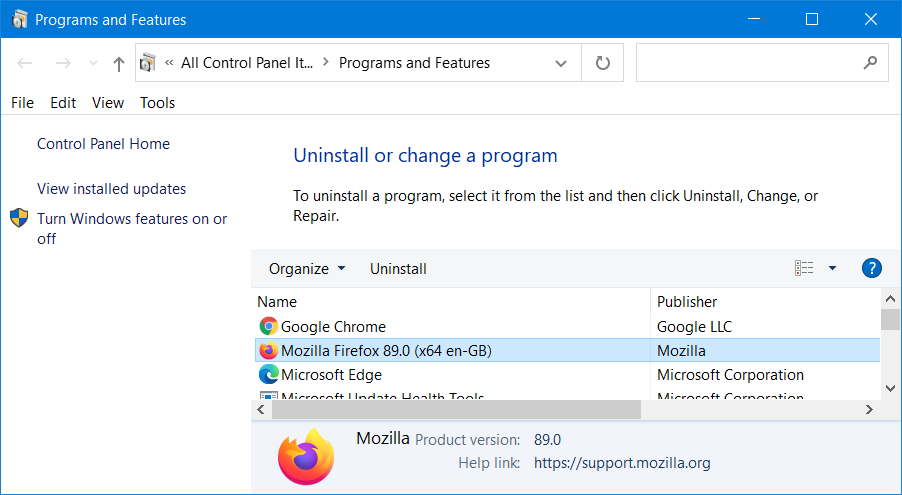
- Щракнете Да ако се появят диалогови прозорци за потвърждение.
- Рестартирайте работния плот или лаптопа си след деинсталиране на приложението Citrix.
- Ако не искате приложението Citrix, можете да спрете тук. Потребителите, които се нуждаят от приложението Citrix Workspace CEIP, могат да преинсталират най-новата версия, като щракнат върху Изтеглете за Windows бутон на Уебсайт на Citrix.
- След това преинсталирайте Citrix Workspace с изтегления инсталатор.
Забележка: Много потребители съобщиха, че простото актуализиране на приложението Citrix до най-новата версия е решило този проблем, така че не забравяйте да опитате и това.
3. Чисто зареждане на Windows
- Стартирайте аксесоара Run.
- За да отворите MSConfig, въведете тази команда за изпълнение и изберете OK:
msconfig - Щракнете върху Селективно стартиране радио бутон на Общ раздел.
- Премахнете отметката от Заредете стартиране елементи в квадратчето.
- Уверете се, че имате Заредете системни услуги и Използвайте оригинална конфигурация за зареждане избрани настройки.
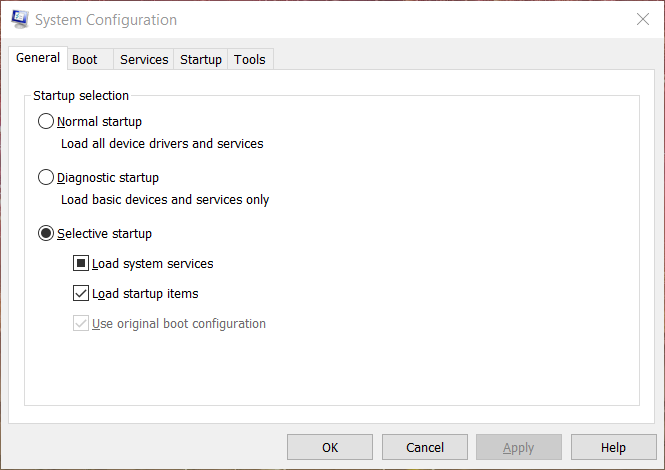
- Изберете Услуги в раздела на скрийншота директно отдолу.
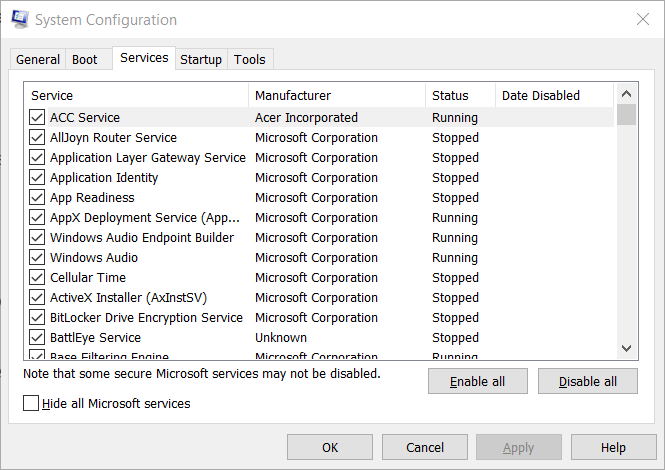
- След това изберете Скрий всички Microsoft опция за услуги.
- Натисни Деактивирайте всички бутон, за да деактивирате останалите услуги.
- Уверете се, че сте щракнали Приложи за да запазите настройките.
- Изберете Добре опция за затваряне на прозореца MSConfig.
- Щракнете Рестартирам в прозореца на диалоговия прозорец, който се отваря след затваряне на MSConfig.
Забележка: Ако Windows с чисто зареждане разреши проблема, грешката най-вероятно се дължи на конфликтна услуга или програма, които ще трябва да идентифицирате с възстановени оригинални настройки за зареждане. Можете да възстановите оригиналните настройки за зареждане, като изберете Заредете стартови елементи и Активиране на всички опции в MSConfig.
4. Деактивирайте проблемните услуги
- Натиснете Windows Key + R и въведете услуги.msc. Натиснете Въведете или щракнете върху Добре.

- Намерете EntryProtect инжектиране в списъка и щракнете двукратно върху него, за да отворите настройките му.
- Нагласи Тип стартиране да се хора с увреждания и кликнете върху Приложи и Добре за да запазите промените.
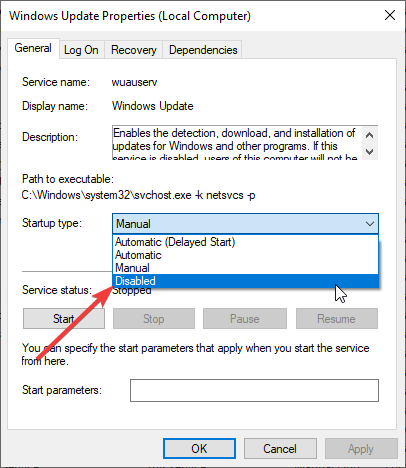
След като направите тези промени, грешката на приложението Ceip.exe трябва да изчезне.
5. Деинсталирайте последните актуализации на Windows
- Щракнете върху Настройки зъбна икона на Старт меню в Windows 10.
- Изберете Актуализация и сигурност да отворите a Актуализация на Windows в раздела Настройки.
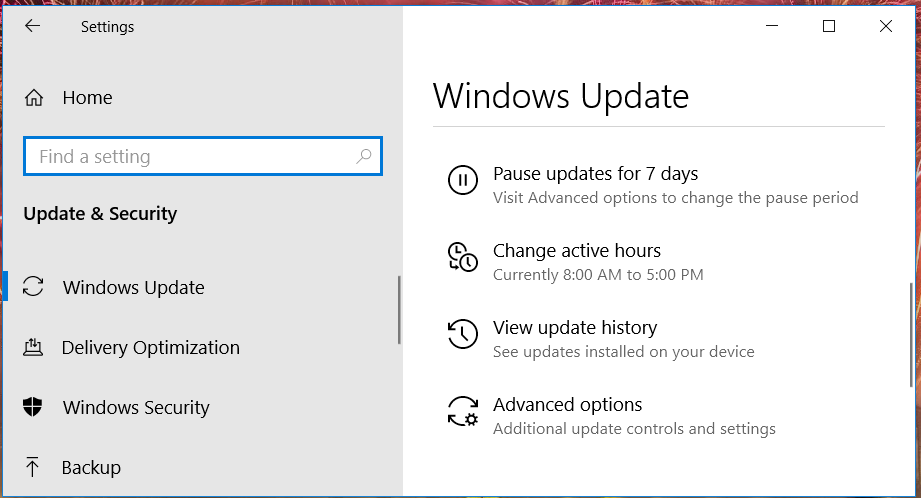
- След това щракнете върху Преглед на историята на актуализациите опция.
- Щракнете Деинсталирайте актуализациите за да отворите списък с актуализации на Windows за корекции.
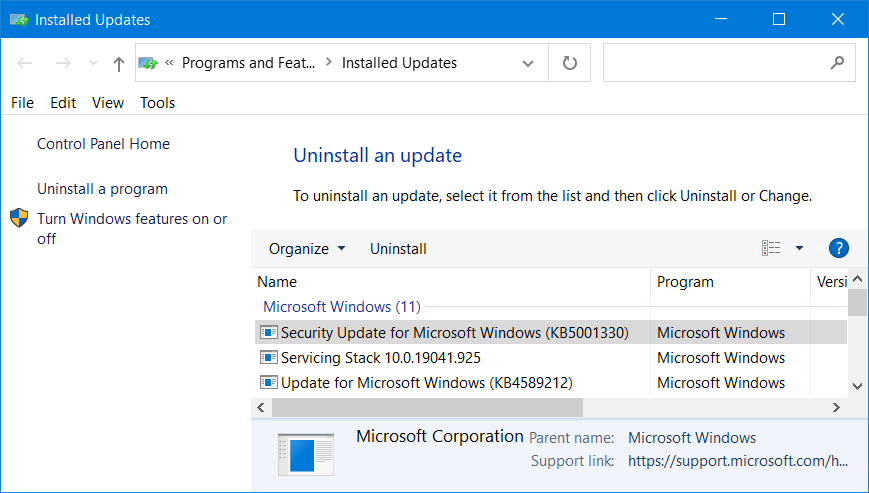
- Изберете, за да деинсталирате скорошна актуализация, която може да е задействала проблема.
- След това щракнете върху Деинсталирайте опция.
- Изберете Да опция за подкана за потвърждение.
Тези решения за поправяне на Citrix CEIP.exe - Грешка в приложението със сигурност си заслужават да се опитат. Можете също така да получите допълнителни съвети за отстраняването на този проблем от техническата поддръжка на Citrix.
Citrix Страница с контакти за техническа поддръжка включва различни национални номера за поддръжка и a Чат на живо връзка.
 Все още имате проблеми?Поправете ги с този инструмент:
Все още имате проблеми?Поправете ги с този инструмент:
- Изтеглете този инструмент за ремонт на компютър оценени отлично на TrustPilot.com (изтеглянето започва на тази страница).
- Щракнете Започни сканиране за да намерите проблеми с Windows, които биха могли да причинят проблеми с компютъра.
- Щракнете Поправи всичко за отстраняване на проблеми с патентованите технологии (Ексклузивна отстъпка за нашите читатели).
Restoro е изтеглен от 0 читатели този месец.
![Windows изисква цифрово подписан драйвер [ПО-ПРОСТИ РЕШЕНИЯ]](/f/615ee724ff0e81b54e0892ae7054477b.webp?width=300&height=460)

